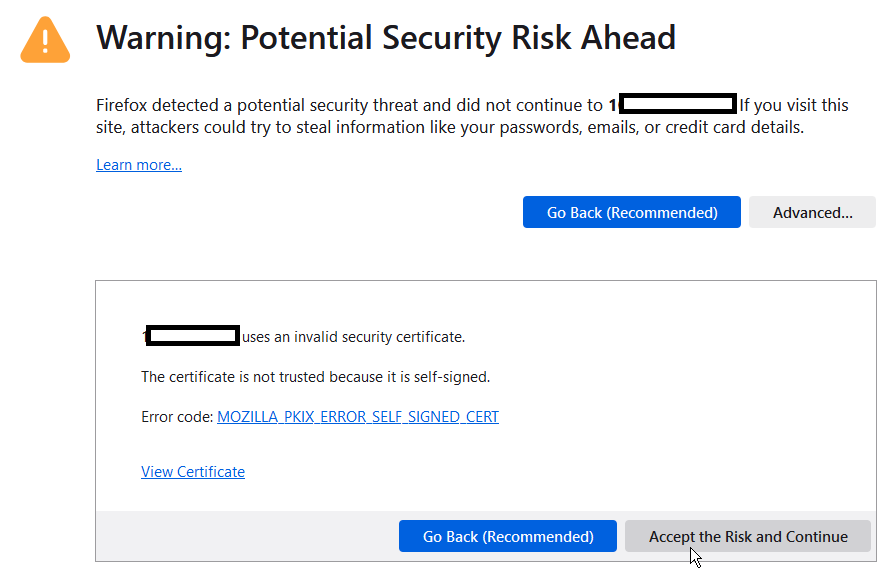In dit artikel kun je lezen hoe je kunt inloggen op het modem.
Let op: zorg ervoor dat je rechtstreeks verbonden bent met ons modem. Koppel dus alle externe routers, wifipunten of powerline adapters los!
Zyxel T-50
Verberg inhoudToon inhoud
1. Open je internetbrowser en ga naar http://192.168.1.1 terwijl je verbonden bent via een internetkabel met de router (wifi kan ook).
2. Gebruikersnaam en wachtwoord staan op de sticker aan de achterkant van het modem (die bij ‘user name' en ‘Login Password’). Voer deze in en druk op enter. Je bent nu in het hoofdscherm aanbeland.

Zyxel T-54
Verberg inhoudToon inhoud
1. Open je internetbrowser en ga naar http://192.168.1.1 terwijl je verbonden bent via een internetkabel met de router (wifi kan ook).
2. Gebruikersnaam en wachtwoord staan op de sticker aan de achterkant van het modem (die bij ‘user name' en ‘Login Password’). Voer deze in en druk op enter. Je bent nu in het hoofdscherm aanbeland.

Zyxel T-56
Verberg inhoudToon inhoud
1. Open je internetbrowser en ga naar http://192.168.1.1 terwijl je verbonden bent via een internetkabel met de router (wifi kan ook).
2. Gebruikersnaam en wachtwoord staan op de sticker aan de achterkant van het modem (die bij ‘user name' en ‘Login Password’). Voer deze in en druk op enter. Je bent nu in het hoofdscherm aanbeland.

Zyxel T-75
Verberg inhoudToon inhoud
1. Open je internetbrowser en ga naar http://192.168.1.1 terwijl je verbonden bent via een internetkabel met de router (wifi kan ook).
2. Gebruikersnaam en wachtwoord staan op de sticker aan de achterkant van het modem (die bij ‘user name' en ‘Login Password’). Voer deze in en druk op enter. Je bent nu in het hoofdscherm aanbeland.

Draytek Vigor
Verberg inhoudToon inhoud
1. Open je internetbrowser en ga naar http://192.168.1.1 terwijl je verbonden bent via een internetkabel met de router (wifi kan ook).
2. Vul bij de gebruikersnaam en wachtwoord "user" in.

Huawei HG659
Verberg inhoudToon inhoud
1. Vul in de adresbalk van je browser het volgende in: http://192.168.1.1 en druk op enter.
2. Gebruikersnaam en wachtwoord staan op de sticker aan de achterkant van het modem. Voer deze in en druk op enter. Je bent nu in het hoofdscherm aanbeland.

Problemen met inloggen op het modem
Verberg inhoudToon inhoud
Stel nou dat het toch niet lukt, dan adviseren we je een factory reset uit te voeren. Hiermee weet je zeker dat bovenstaande inlogprocedure weer werkt. Als dat nog steeds niet lukt, laat het ons dan weten in een reactie op dit topic.
Wil je inloggen op het modem voor het aanpassen van de wifi instellingen? Kijk dan in dit topic voor meer informatie: Wifi topic.